在Win7系统中,按下特定的快捷键即可切换输入法使用,但对部分用户而言,此快捷键可能会干扰到日常使用的情况,因此想将其关闭,具体该如何操作呢?下面就一起来看看吧!

1、首先,打开Win7系统的控制面板界面;
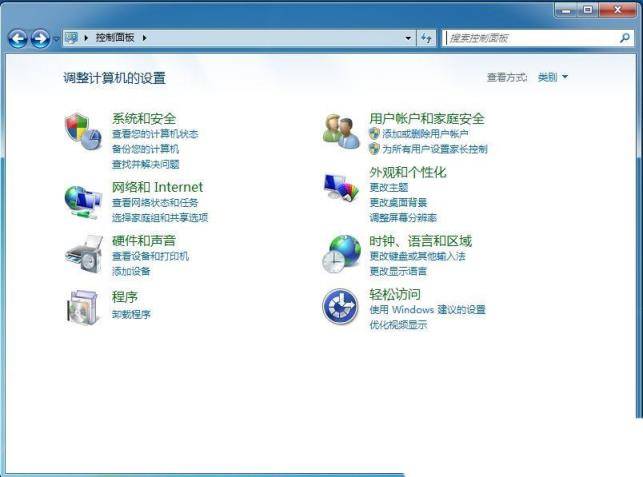
2、接着,把“查看方式”设置为“小图标”,再找到并点击下方的“区域和语言”;
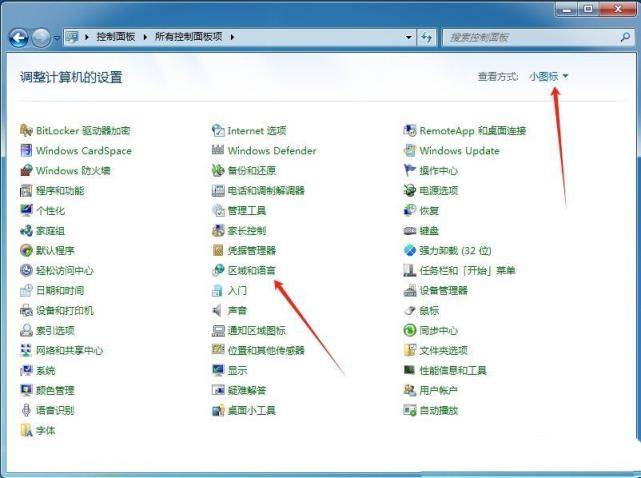
3、然后,在弹出的窗口中,切换到“键盘和语言”选项,并点击打开“更改键盘”;
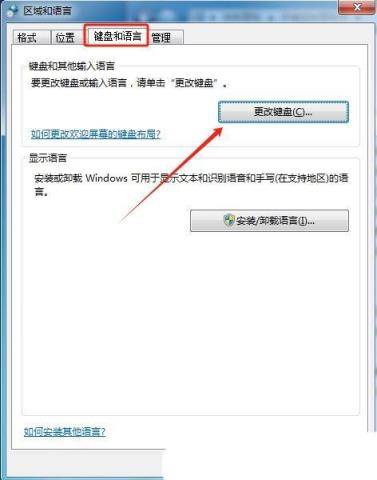
4、随后,切换到“高级键设置”,选择好想要更改的快捷键方式,点击下方的“更改按键顺序”即可。
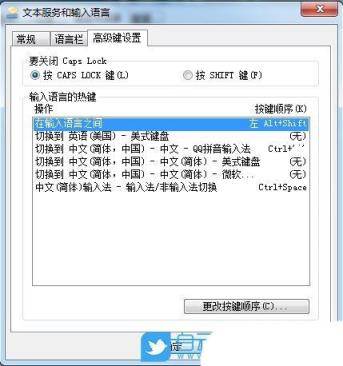
以上就是Win7如何取消切换输入法的快捷键文章,如果这篇文章的方法能帮到你,那就收藏我们网站,在这里会不定期给大家分享常用装机故障解决方法。